一、word不是记事本
很多人认为word就是个精美一点的笔记本,如果拿word当笔记本用,那你的word能力仅限于打打字,调调简单的格式。但是当你要调整标题格式,使用编号,插入目录的结构,就只能拼手速喽。更可怕的是,很多人做着大量没有意义的、重复琐碎的操作而不自知。
把word当笔记本,就会习惯性使用一些“笨方法”来做排版。对齐文本就拼命敲空格,想换页就多敲几个回车,目录还要拼命敲点点和来回看页码。事实上,word有很多排版技术值得去学习。
1.格式与内容分离
word中,开始选项卡下有一个工具栏叫做【样式】,你可以把标题样式、段落样式、目录样式等存到样式里,随时可以套用,写作时不需要再调整,一键应用即可。更换样式时,所有应用此样式的文本都会同步更换。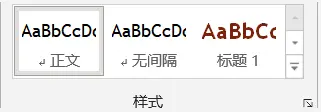
2.自动化功能
很多人在写论文的时候,手动输入章节编号,比如”第1章“、”1.1“等,一旦章节有增减,所有编号都需要重新更改。你可以使用多级列表技术,将这些编号全部实现自动化生成、自动更改。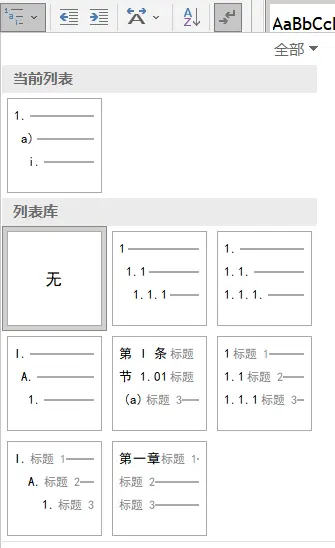
除了多级列表技术,word中还有其他自动化技术,如自动生成目录、自动大批量修改、利用邮件合并功能自动生成证书等。
二、学会学习Word
在word中,任何操作都会有提示,当你碰到问题时,可通过观察word中的提示,正确做出判断。
1.在按钮上悬停一秒,出现提示框
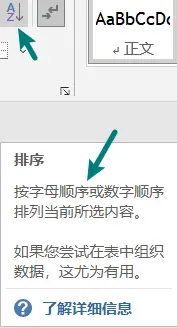
2.单击文字显示格式
如果你想看某段文字的格式,可以单击这段文字,它的相应格式就会在上方功能区显示出来。
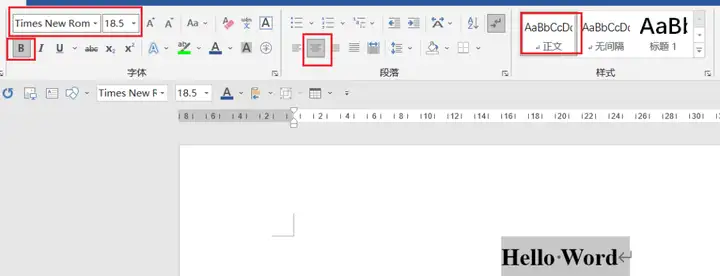
3.看见word隐藏的符号
在word中常常会有一些特殊的字符,不会打印出来,用来帮助编辑、排版和校对。比如有回车和软回车,检查拼写和语法错误的红色、蓝色波浪线,全角空格和半角空格,分页符和分节符等。只有看懂这些符号,排版的时候才能运用自如。这些符号显示与否可以通过【选项】>【显示】>【始终在屏幕上显示这些格式标记】来控制,如果在编辑时需要显示,就可以勾选【显示所有格式标记】,在阅读时,可以取消勾选,不显示这些格式标记。
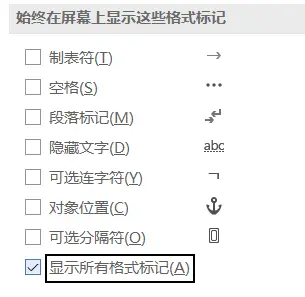
语法校对的波浪线可以通过【选项】>【校对】>【在Word中更正拼写和语法时】来控制是否显示。
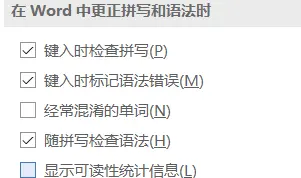
4.遇到问题找word来帮助
word具有良好的帮助系统,如果对某一个功能不了解,可以打开帮助面板或者在搜索框搜索。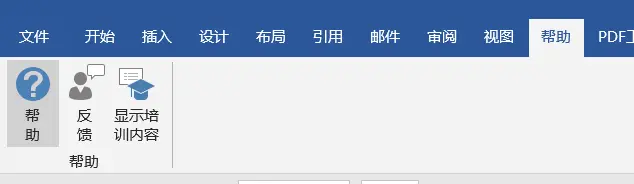

三、超级好用的word小工具
1.标尺来查看和控制缩进
很多人在控制缩进的时候还在使用空格,敲敲敲。使用空格来居中对齐、右对齐、首行缩进都是不正确的。对齐需要用专门的对齐按钮来控制:左对齐、居中对齐、右对齐、两端对齐、分散对齐。首行缩进需要设置段落的缩进格式。
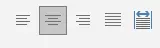
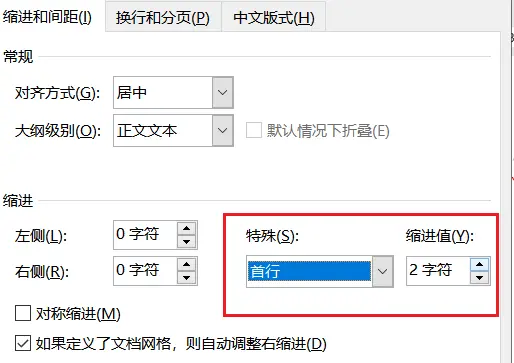
空格的作用仅限于将英文单词分开、为选择题、填空题等需要填写的地方留出位置。
用标尺可以来显示和控制缩进。每个标尺包含了四种缩进方式。
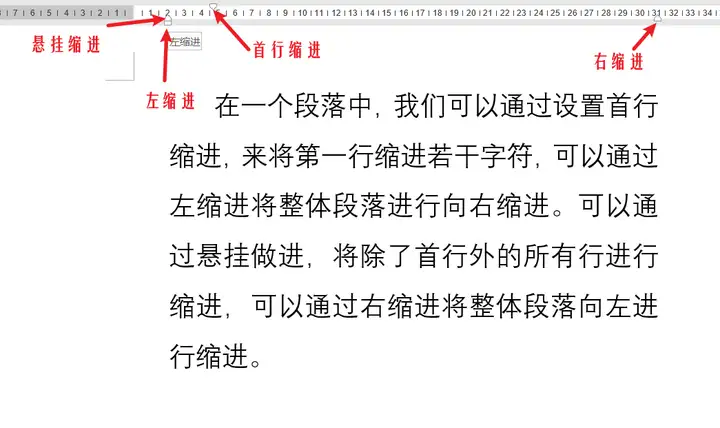
在使用中,大范围的段落缩进,我们常常会使用段落格式来实现,而标尺适用于对其中一些特殊文本,比如落款中的时间地点进行右对齐。我们也可以利用标尺来查看图片是否居中显示,因为图片常常会因为有段落的首行缩进而导致图片并未居中对齐
2.用制表位来对齐文字
相信很多人都会对word中的制表位感到很困惑。制表位的作用是用来对齐的。制表位是指对象在水平标尺中的位置,使用制表位可以使文字缩进一定的距离。
先弄清三个概念:制表键【tab】,制表符和制表位

在标尺的左上角有制表符按钮,我们选择一个制表符,在标尺上单击一下,在标尺的单击位置就出现了一个制表符。上图中,添加了一个居中式制表符和一个右对齐式制表符。当第一次按下tab键,制表符后文字就在居中式制表符的位置进行居中对齐,再按下一次tab键,制表位就会在右对齐式制表符停止,制表符后的文字就会在右对齐式制表符的位置进行右对齐。
当需要删除制表符时,可以双击标尺的制表符,选择【清除】
tab键就是把光标后面的文字推到下一个制表位处,可以用来进行目录的页码对齐,和试卷的选项对齐。
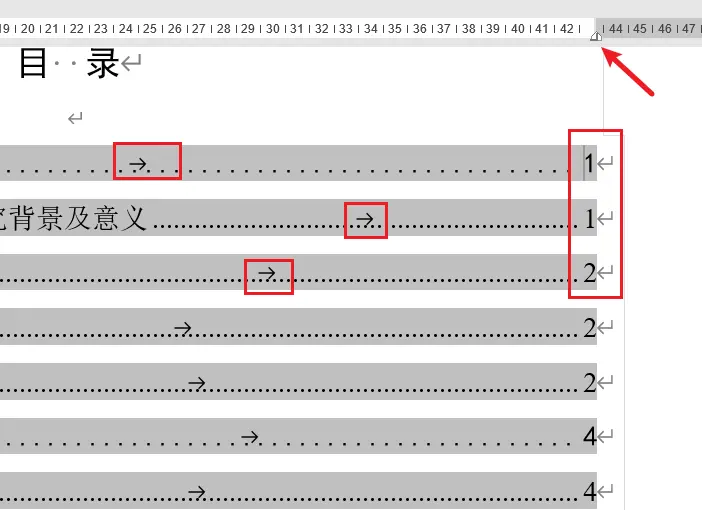
3.软硬回车
硬回车就是我们敲击回车键,让文字分段。硬回车分割两个不同的段落,而软回车只是让文字分行显示,软回车之间的文字还是一个段落。

在论文中,我们常是使用软回车来强制将一个较长的标题分割成两行,以便于阅读。

很多人会采用多敲几个回车来分页,但是如果前文增加文本,那么下一页的内容会被挤下去,页首出现大量回车。为了避免这样的情况,需要使用分页符来进行分页。
4.word样式库
在长文排版中,我们需要反辐设置文档的文字格式,如字体、大小、颜色、首行缩进、大纲级别等,反复这样的操作效率是很低的。为了克服这一系列的繁琐操作,样式库应运而生。我们可以先创建一个新样式,然后在需要的地方套用,就不用了一遍一遍进行设置了。
使用word样式,可以实现一次修改,全文更新,即修改样式,所有应用该样式的文本都能更新成新的样式。样式也是使用自动目录的基础,标题类的样式会连接到大纲的级别,只有使用了标题类样式,word才会识别到标题,并为之创建目录。5.自动编号
word中当你输入的段落以序号如“1. ”开头时,一敲回车,word就自作主张替你编号了。这种编号很不美观,还会影响输入。可以通过【选项】>【校对】>【自动更正选项】>【键入时自动应用】,去掉【自动项目符号列表】和【自动编号列表】前面的对勾。
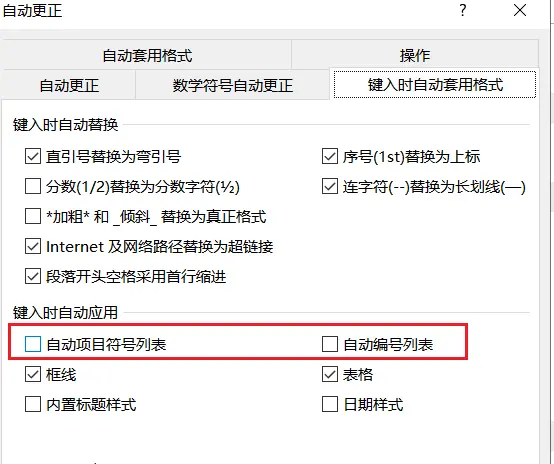
如果你想继续使用自动编号功能,在不需要的时候只需要连续敲击两次会车就可以取消自动编号了。
word中有一种更加智能化的编号功能,可以先输入内容,然后选中内容,应用编号。
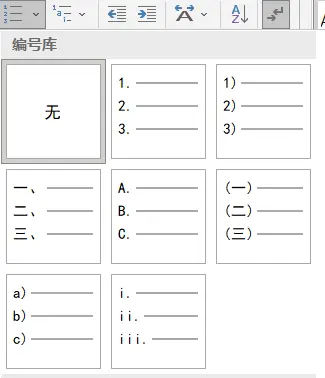
6.word快捷方式
在word使用一些快捷方式,可以事半功倍。
最常用的快捷键:
ctrl+x剪切,ctrl+c复制,ctrl+v粘贴,
ctrl+a全选,ctrl+b加粗,ctrl+i斜体,
ctrl+f查找,ctrl+o打开,ctrl+n新建,
ctrl+l左对齐,ctrl+E居中对齐,ctrl+r右对齐,
ctrl+p打印
F4大侠:使用F4的核心技能是重复上一步操作。当你需要对多个文本进行重复性操作,只需要先对一个文本进行设置,然后依次选择其他文本,使用F4就可以重复设置了。 公告:九九网站目录为广大站长提供免费收录网站服务,会员可在线完成投稿无需添加友情链接。
公告:九九网站目录为广大站长提供免费收录网站服务,会员可在线完成投稿无需添加友情链接。





